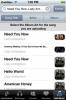So lösen Sie das Ziegeln von Samsung Omnia 7 [Anleitung]
 Egal wie reich Sie sind, es tut immer weh, Ihr Smartphone zu ziegeln. Sie sind sicher, dass Sie eine besondere Art von Bindung zu Ihrem Telefon haben, wie es fast den ganzen Tag mit Ihnen ist. Viele von uns leben heute von ihrem Telefon. Es ist überhaupt kein gutes Gefühl, wenn Sie das Gefühl haben, Ihren Freund mit Ihren eigenen Händen getötet zu haben, und so fühlen Sie sich, wenn Sie Ihr Gerät irgendwie ziegeln. Samsung Omnia 7 ist ein ziemlich anständiges Windows Phone 7-Gerät mit einer Händchen für neue Benutzer. Wenn Sie ein Besitzer dieses edlen Pones sind, es aber leider gemauert wurde, glauben sie nicht, dass es keinen Ausweg gibt. Weiter lesen.
Egal wie reich Sie sind, es tut immer weh, Ihr Smartphone zu ziegeln. Sie sind sicher, dass Sie eine besondere Art von Bindung zu Ihrem Telefon haben, wie es fast den ganzen Tag mit Ihnen ist. Viele von uns leben heute von ihrem Telefon. Es ist überhaupt kein gutes Gefühl, wenn Sie das Gefühl haben, Ihren Freund mit Ihren eigenen Händen getötet zu haben, und so fühlen Sie sich, wenn Sie Ihr Gerät irgendwie ziegeln. Samsung Omnia 7 ist ein ziemlich anständiges Windows Phone 7-Gerät mit einer Händchen für neue Benutzer. Wenn Sie ein Besitzer dieses edlen Pones sind, es aber leider gemauert wurde, glauben sie nicht, dass es keinen Ausweg gibt. Weiter lesen.
Bevor Sie diesen Leitfaden weiter verfolgen, lesen Sie dieser Tipp und stellen Sie sicher, dass das „Ziegeln“ kein Fehlalarm ist. Wenn das nicht hilft, geraten Sie trotzdem nicht in Panik. Hier sind die Schritte, mit denen Sie Ihr Telefon möglicherweise retten können.
Haftungsausschluss: Bitte folgen Sie dieser Anleitung auf eigenes Risiko. AddictiveTips haftet nicht, wenn Ihr Gerät während des Vorgangs beschädigt oder zugemauert wird.
Bedarf:
- OK, Ihr Telefon ist zugemauert, aber es sollte nicht zugemauert sein, dass es nicht einmal in den Download-Modus wechseln kann! Um zu überprüfen, ob das Gerät dazu in der Lage ist, entfernen Sie den Akku, setzen Sie ihn wieder ein und schalten Sie das Telefon ein, indem Sie gleichzeitig die Tasten für Stromversorgung, Lautstärke erhöhen und Kamera gedrückt halten. Wenn es sich einschaltet, lassen Sie den Netzschalter los. Wenn auf Ihrem Bildschirm ein Symbol mit der Aufschrift „Download-Modus“ angezeigt wird, können Sie fortfahren.
- Gehen Sie zu diesen Links und laden Sie alle diese Dateien auf Ihren PC herunter.
Laden Sie How To Flash herunter
Laden Sie die Samsung-Treiber herunter
Laden Sie den I8700 Downloader herunter
Laden Sie Xen herunter - Ihr Omnia 7 darf erst an den PC angeschlossen werden, wenn Sie in dieser Anleitung dazu aufgefordert werden.
Anleitung:
- Entpacken Sie nacheinander alle Dateien, die Sie gerade heruntergeladen haben. Wenn Sie nach einem Passwort gefragt werden, geben Sie samfirmware.com ein
- Fahren Sie mit der Installation aller entpackten Komponenten auf Ihrem PC fort.
- Wenn die Installationen abgeschlossen sind, rufen Sie Samsung WP7 Flash auf und führen Sie es aus.
- Starten Sie das Gerät, ohne es einzuschalten, im Download-Modus, wie in Schritt 1 der Anforderungen beschrieben.
- Schließen Sie Ihr Telefon über ein USB-Kabel an den Computer an.
- Ziehen Sie die entpackten Dateien aus der Zip-Datei mit der Omnia 7-Firmware in die Flash-Anwendung, die derzeit auf Ihrem PC ausgeführt wird.
- Klicken Sie im Programm auf die Schaltfläche Start und lassen Sie den Flasher seine Magie entfalten, ohne etwas zu tun.
- Nach ca. 20 Minuten zeigt das Telefon den Begrüßungsbildschirm an und Sie haben Ihr wertvolles Omnia 7 wieder in Betrieb.
Suche
Kürzliche Posts
QR Droid 4 Beta bietet Unterstützung für Video-QR-Codes [Android]
Da Android als vollwertiges, intelligenteres und benutzerfreundlich...
Hören Sie Shared Music Playlists nach Genre mit MoodMusic für iPhone
Wenn Sie zu den Menschen gehören, die immer Musik hören, ist es seh...
Aktivieren Sie Apps2SD auf dem Samsung Galaxy Ace S5830 mithilfe von ClockworkMod Recovery
Der 158-MB-interne Speicher des Galaxy Ace kann für Benutzer, die d...

![QR Droid 4 Beta bietet Unterstützung für Video-QR-Codes [Android]](/f/df571c14fa0b2683e1ceea7f84b11458.jpg?width=680&height=100)